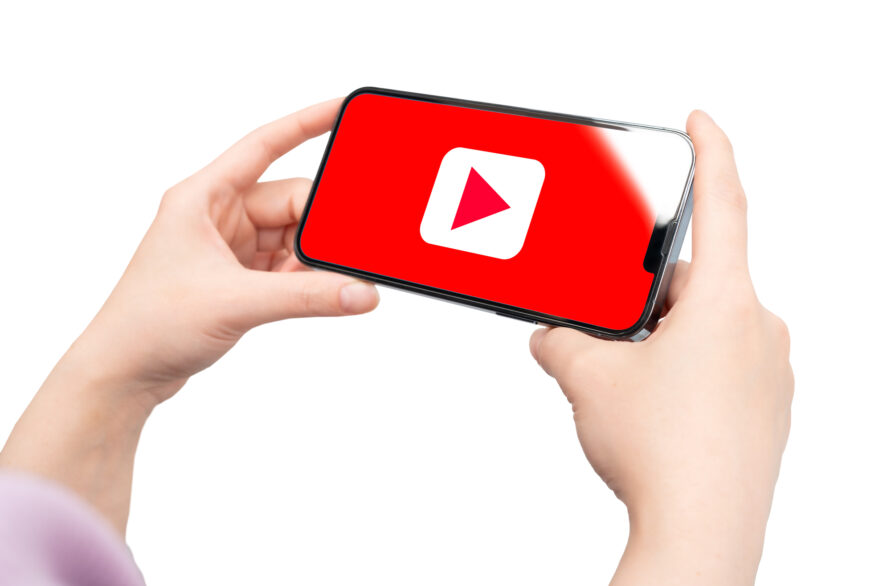
目次
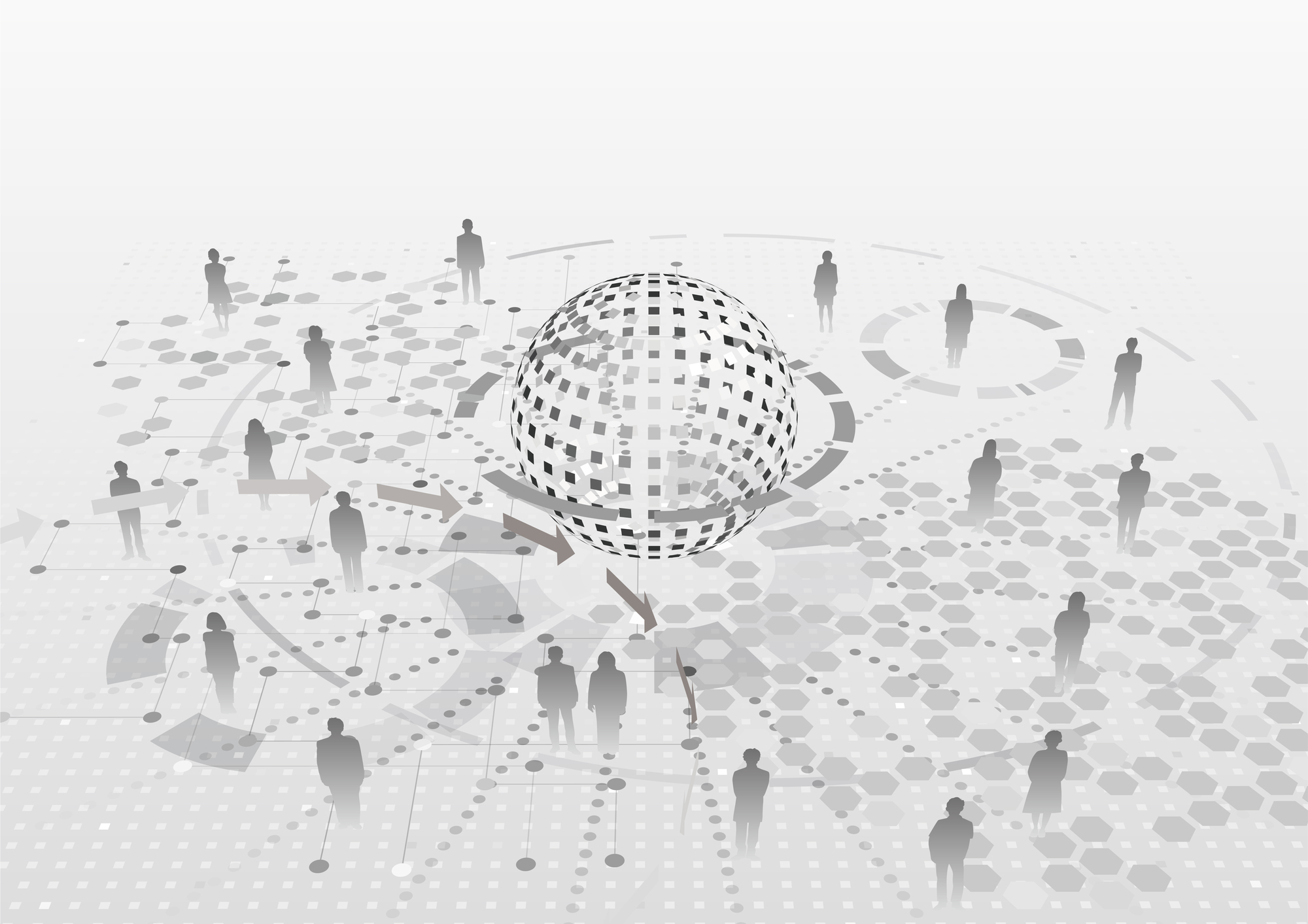
基本的にデフォルトの状態では、YouTubeで登録したチャンネルは非公開設定となっており、第三者に知られることはありません。もし公開設定にしていた場合、第三者が自分のアカウントページにアクセスするだけで登録したチャンネルを一覧で確認することができます。
また、登録しているチャンネルの管理者が管理画面を開いた場合、自分が登録していることがわかるようになります。相手の設定によっては、メールによって自分が登録したことが通知されることもあります。もし、相手に内緒でチャンネル登録をしたいときには注意が必要です。
まとめると、非公開設定では登録したチャンネルの情報は完全に保護されますが、公開にした瞬間に誰もがその情報をチェックできるということです。

多くの人はプライバシー保護の観点から、登録したチャンネルを公開設定にすることはないでしょう。
しかし、なかには公開設定にしている人も存在します。一体何のために公開しているのでしょうか。その意味は大きく分けて3つあります。
YouTubeの視聴者には、配信者の宣伝や応援のために登録しているチャンネルを公開していることがあります。自分が見ているチャンネルを友人などに公開することで、さらに人気を高める一助になっているわけです。もちろん普段の会話で自分が見ているチャンネルを伝えることはできます。
しかし、数が多い場合は自分の登録しているチャンネルを公開するのがお手軽な方法です。登録チャンネルを公開に設定しておくことで、他のユーザーがあなたのチャンネルページを訪れた際に、どのチャンネルをフォローしているかを確認できるようになります。これにより、視聴者があなたの興味や関心を知る手がかりとなる場合があります。
登録したチャンネルの公開は、プレゼント企画の条件になっているケースも多いです。YouTuberは、自分を応援してくれている視聴者に向けて、抽選でプレゼントを贈る企画をすることがあります。このとき、自分を応援してくれている証拠として、登録したチャンネルの公開を条件にしているわけです。応募条件としてもわかりやすくてお手軽なため、YouTuberの中にはこの方法を採用している方もいます。
もし、登録したチャンネルを公開している人を見かけたら、公開されているチャンネルのなかでプレゼント企画が行われているかもしれないと思ってみてください。
そもそも公開設定になっていることを意識していない人もいます。何かのタイミングで公開設定にしたことを忘れており、そのままにしているといった具合です。プライバシー保護の観点から大丈夫なのか心配になりますが、登録したチャンネルが知られるくらいなら気にしないという人は多くいます。YouTubeは匿名アカウントで利用できるため、プライバシーという認識をしていないケースも多いでしょう。
ただ、なかには自分のアカウントが周囲に知られており、内緒にしていた趣味がバレるなどのトラブルもあります。特に意味がないのであれば、非公開設定にしておいたほうが無難といえるでしょう。

ここからは登録チャンネルの公開・非公開設定の方法を解説します。特に難しい操作は必要ないので、誰でもカンタンに公開・非公開の状態を切り替えることが可能です。
※本コラムでは、YouTubeのブランドアカウント(ビジネス用途など複数人で管理可能なアカウント)を使用した画面をもとに解説していますが、一般の個人アカウント(Googleアカウントにひもづく個人用チャンネル)をご利用の場合でも、表示されるメニュー構成や設定項目は基本的に共通しています。
当コラム記載の項目が、ご利用の画面にない場合がございますが、本文で紹介する操作手順や項目名は同様に表示されますので、安心して設定を進めていただけます。
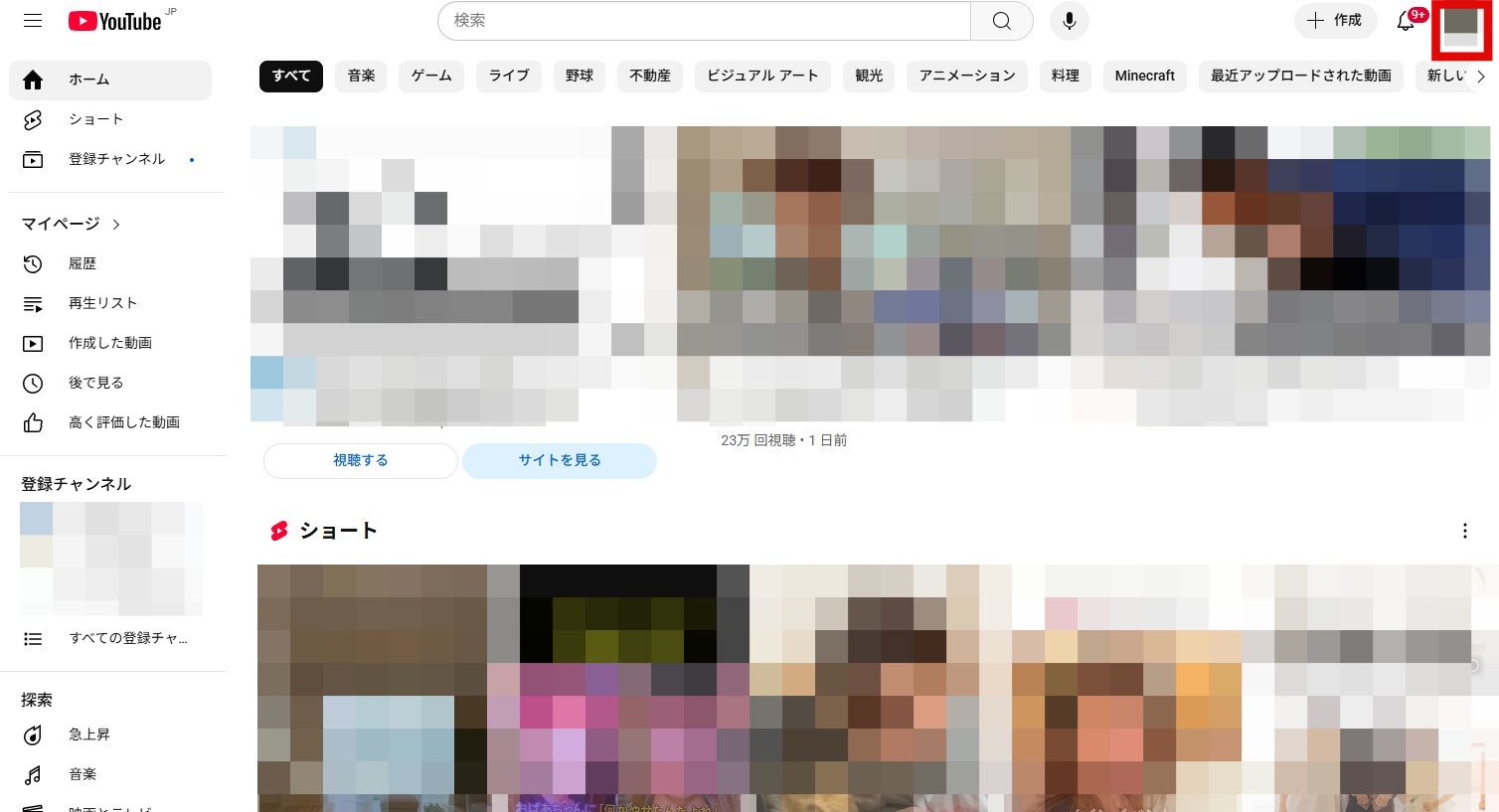
最初にYouTubeのホーム画面を開きましょう。YouTubeにアクセスし、右上のアイコンから、設定を変えたいアカウント(チャンネル)でログインしているか確認してください。複数のアカウントを持っている場合、設定を変えたいアカウント以外でログインされてしまっていることがあります。充分に注意しましょう。
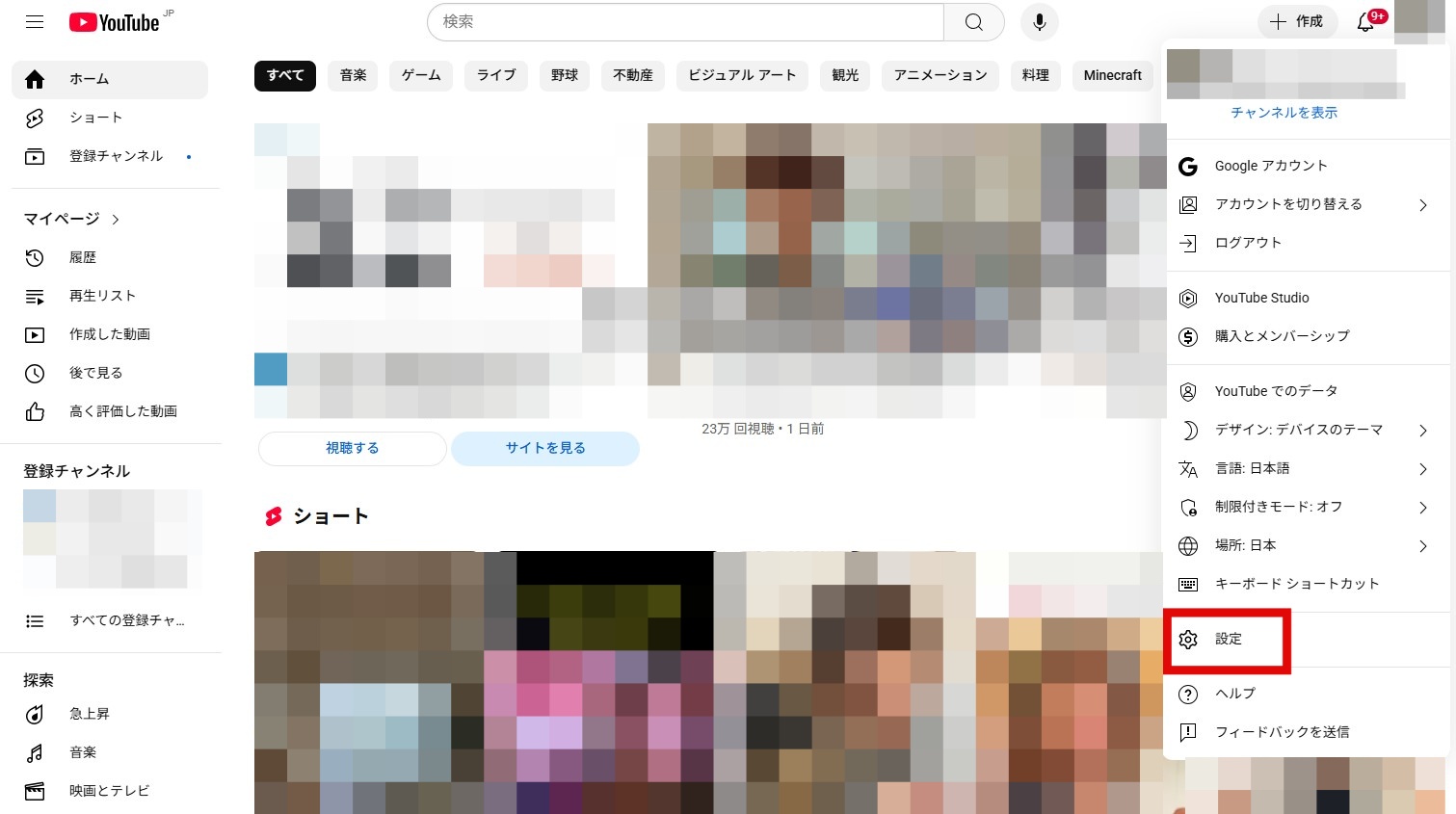
ログイン状態を確認できたら、右上のアイコンをクリックし、「設定」を選択してください。
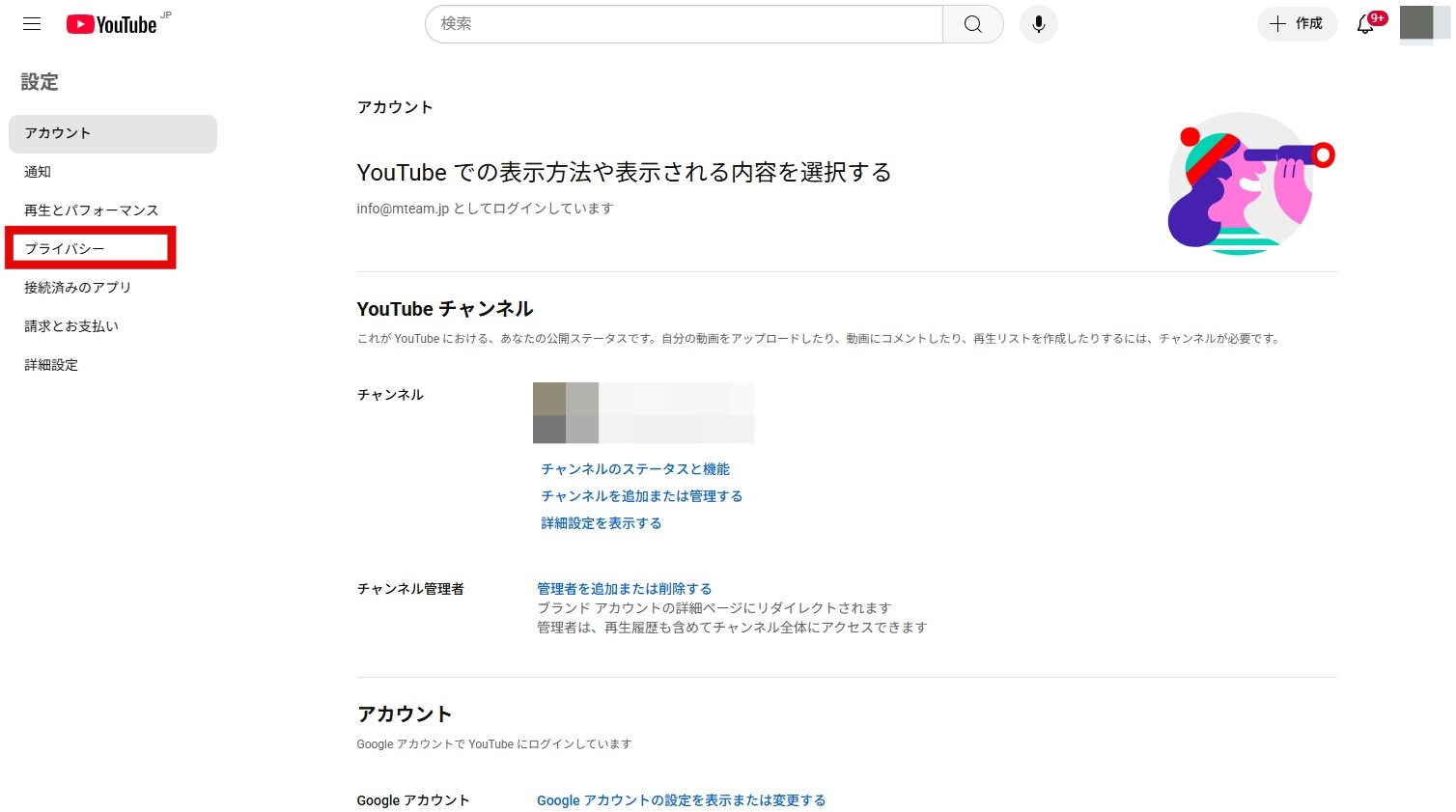
設定画面に移動したら、次に左のメニュー欄からプライバシーの項目をクリックします。
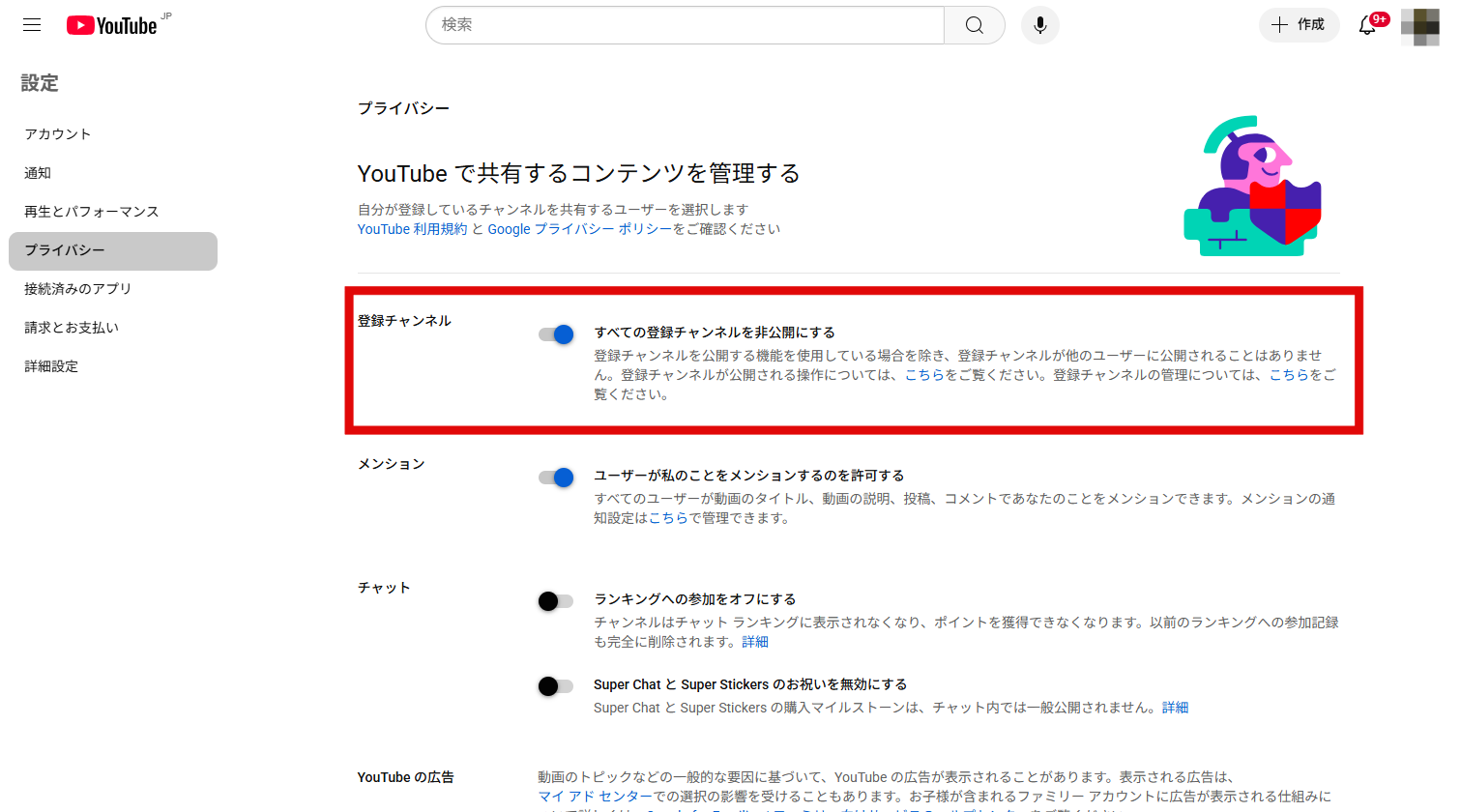
すると、画像のように「すべての登録チャンネルを非公開にする」という項目と、丸いボタンが表示されているはずです。
丸いボタンが左側にあり、グレーで表示されている場合は「すべての登録チャンネルを非公開にする」機能がオフ状態になっています。丸いボタンが右側にあり、青色で表示されている場合はオンの状態になり、登録チャンネルが非公開になります。丸いボタンをクリックすれば、状態が切り替わります。自分のしたい設定になるよう切り替えましょう。
以上が登録チャンネルの公開・非公開の設定を変更をする方法です。
スマホアプリ版YouTubeでも、登録チャンネルの公開・非公開設定を行うことができます。
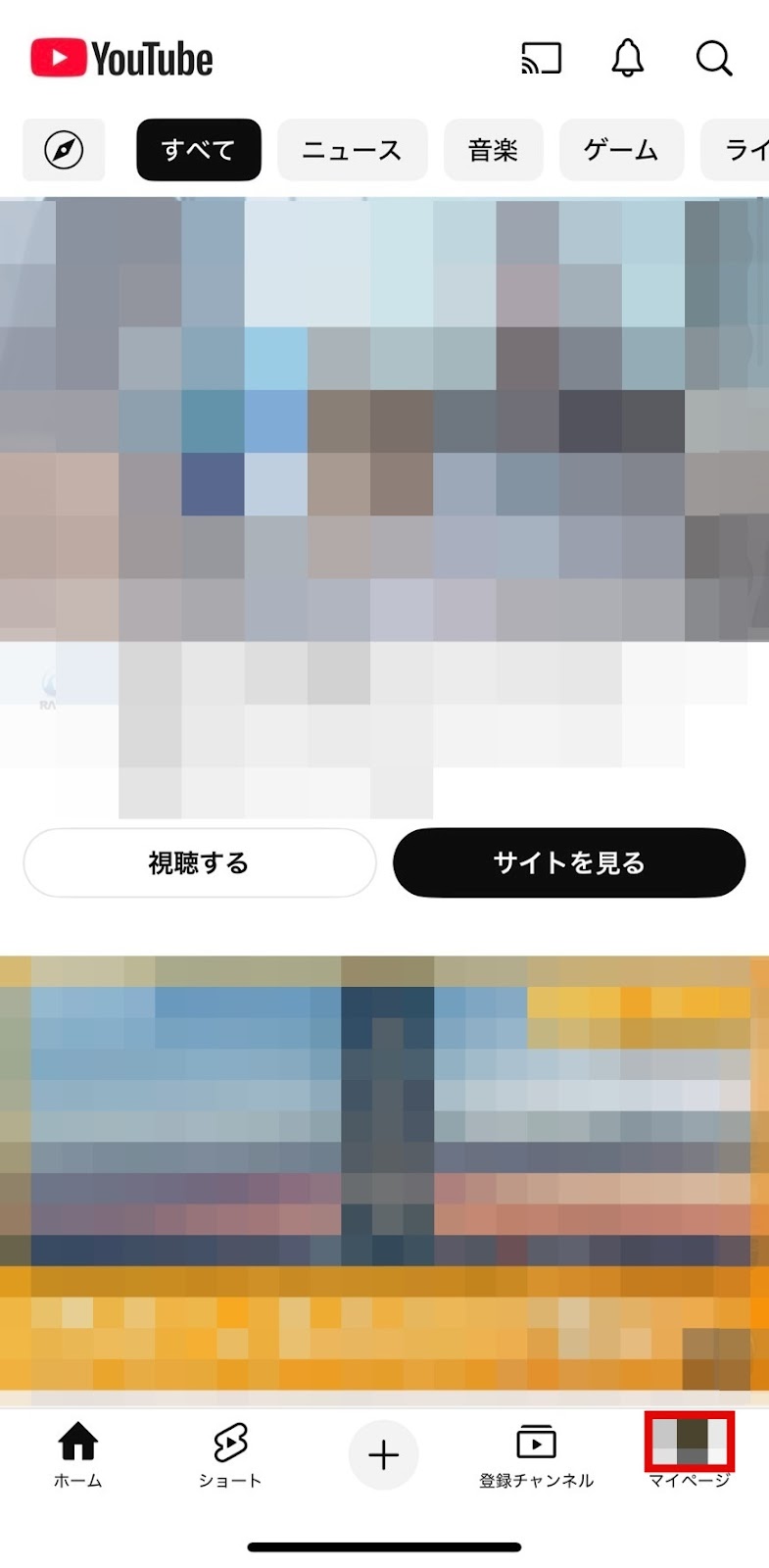
まずは、PCでの操作と同様、再生リストを編集したいアカウントでログインできているか確認します。YouTubeアプリを開き、画面右下のマイページをタップします。
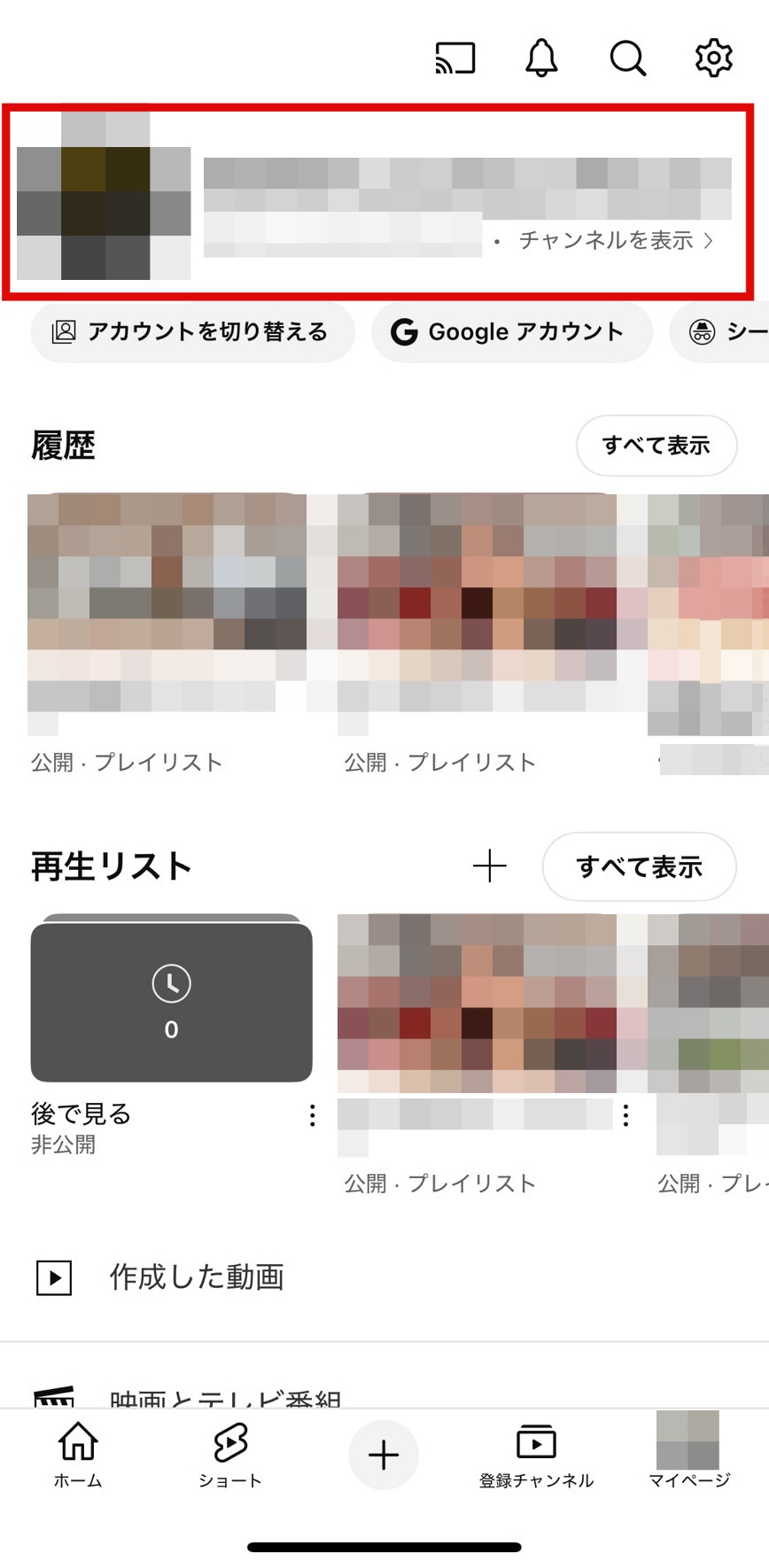
マイページに遷移したら、編集したいアカウントでログインできているか確認できます。問題なければ画面上部にあるアカウントアイコン、もしくはアカウント名をタップしてください。
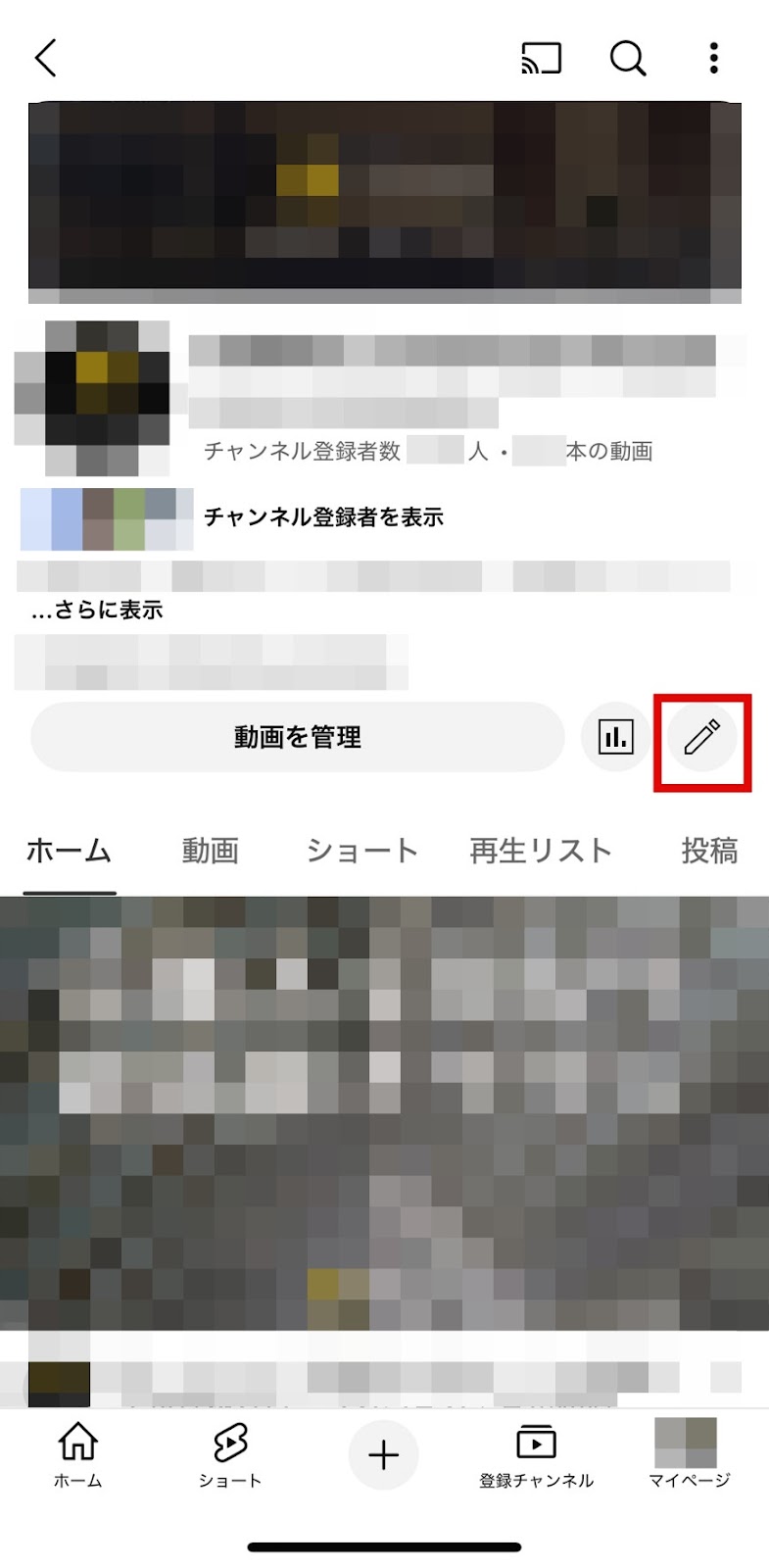
画面が切り替わったら画面中央「動画を管理」の右にある鉛筆マークをタップしてください。
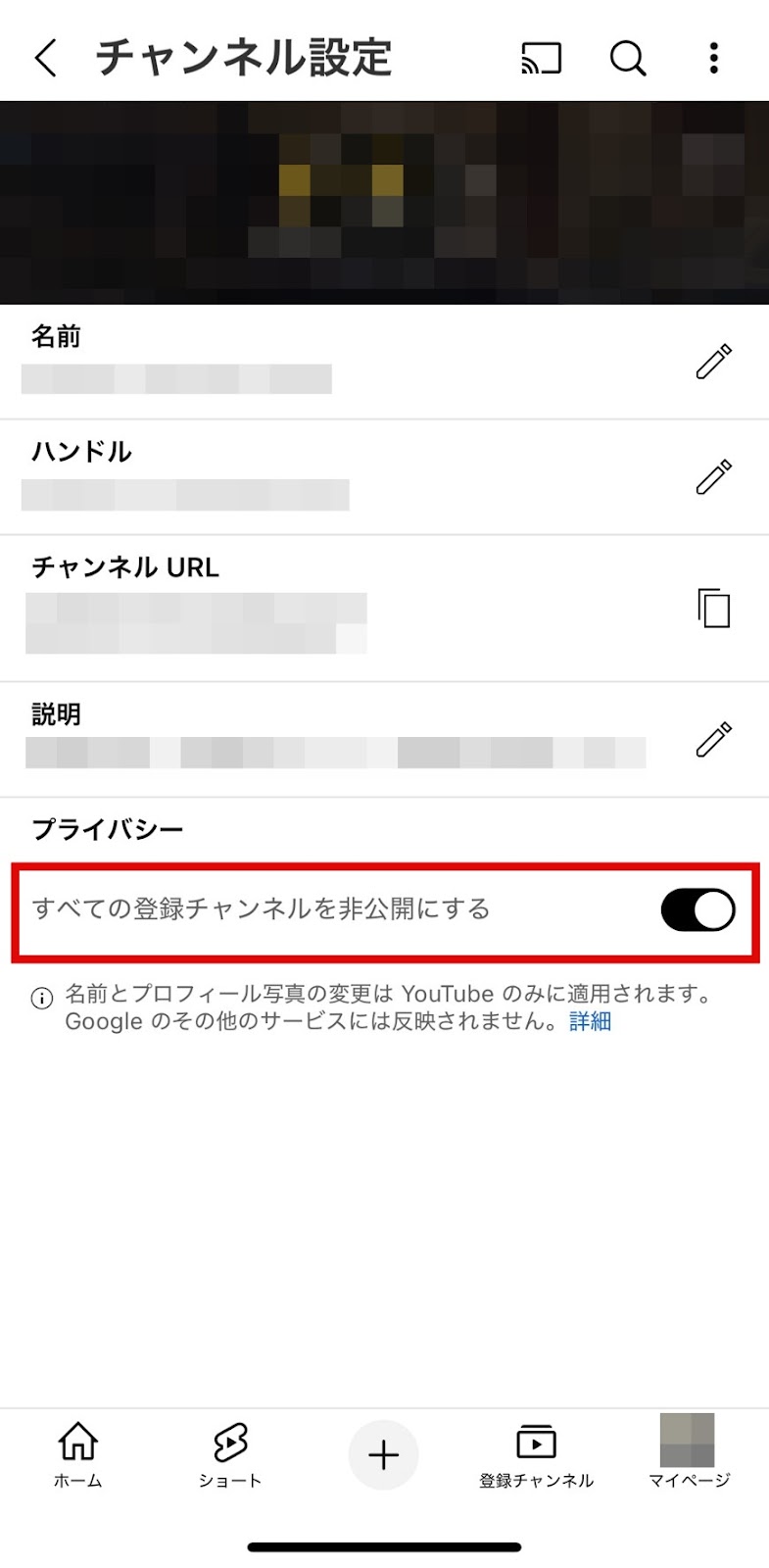
プライバシーの部分にある「すべての登録チャンネルを非公開にする」をタップします。
白い丸のボタンが右側にある場合は『すべての登録チャンネルを非公開にする』機能がオンの状態で登録チャンネルが非公開の状態です。自身で変更しない限り最初から非公開の状態になっています。
スマホアプリ版から一括で登録チャンネルの公開ステータスを変更する場合は、この画面から行うことを覚えておきましょう。

なかには登録したチャンネルだけではなく、「保存した再生リスト」の公開・非公開の設定をしたいこともあるでしょう。もし「保存した再生リスト」の公開・非公開の設定を変えたい場合は、次のやり方を試してみてください。ただし、全ての再生リストではなく、個別に設定しなければなりません。
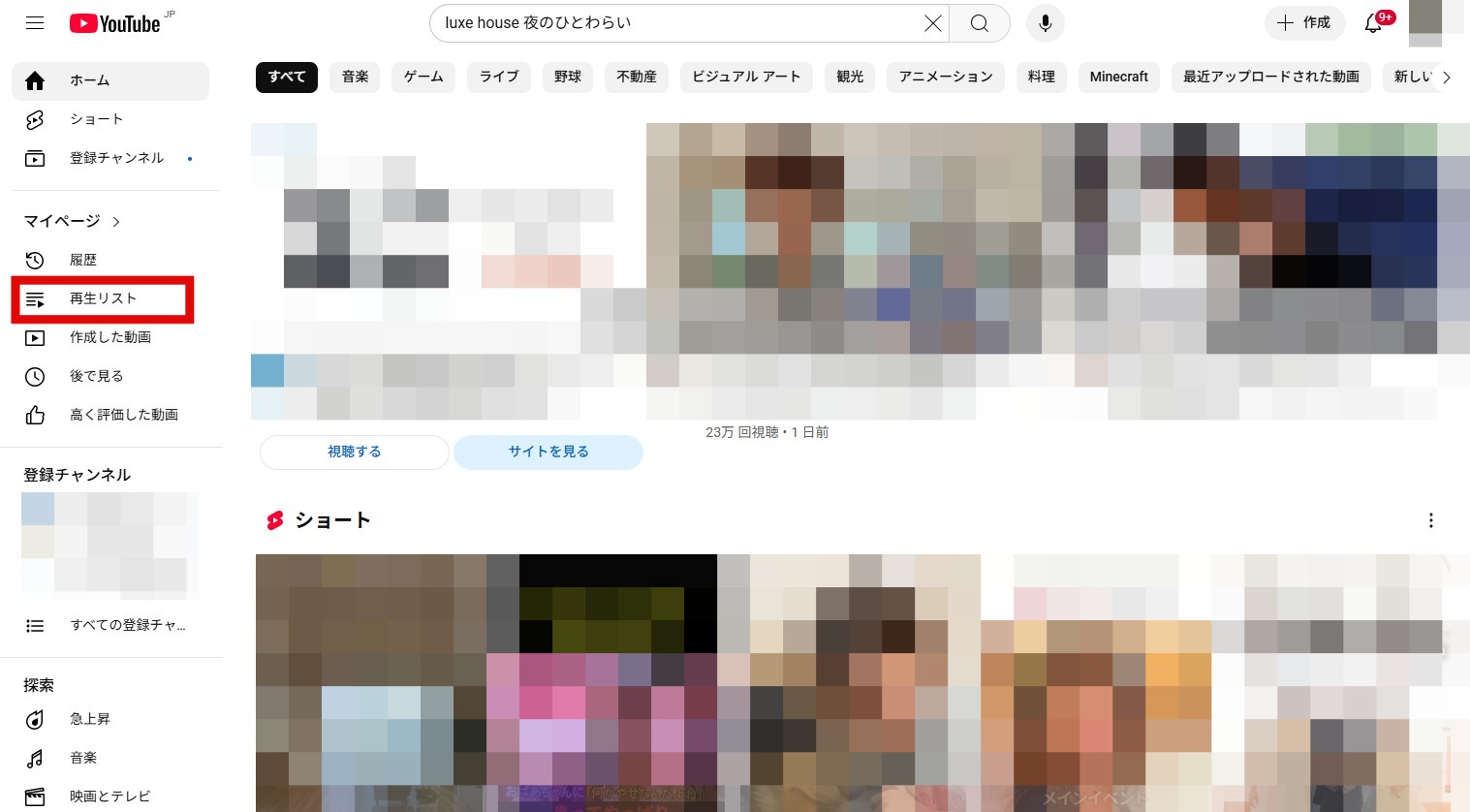
まず、YouTubeのホーム画面を開きます。登録チャンネルのときと同様、設定を変えたいアカウントになっているか要チェックです。
確認できましたら、YouTubeホーム画面左メニューの「マイページ」下の「ライブラリ」をクリックしてください。
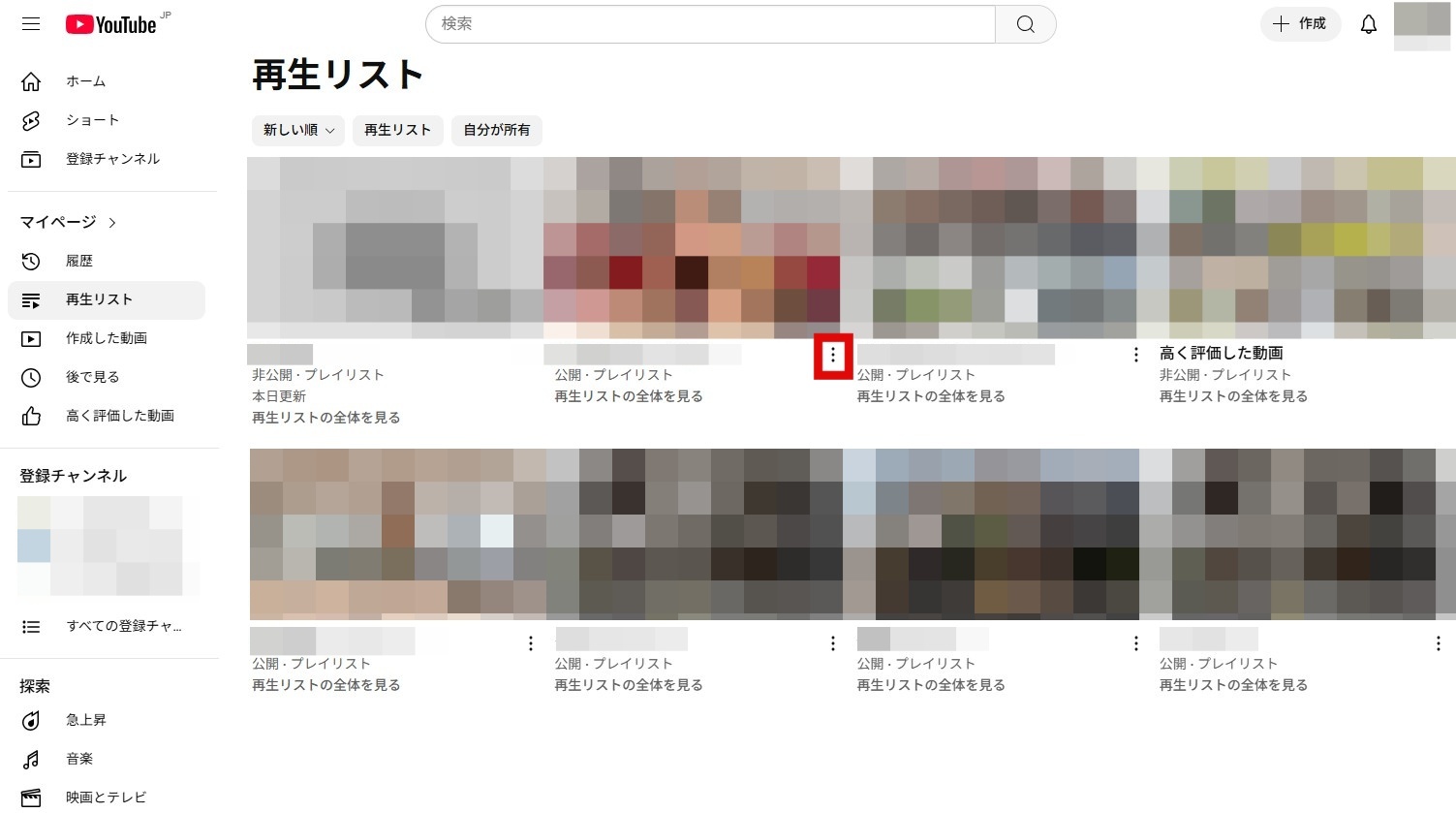
ページが切り替わりましたら、任意の再生リストの右下にある縦三点のリーダーをクリックしてください。
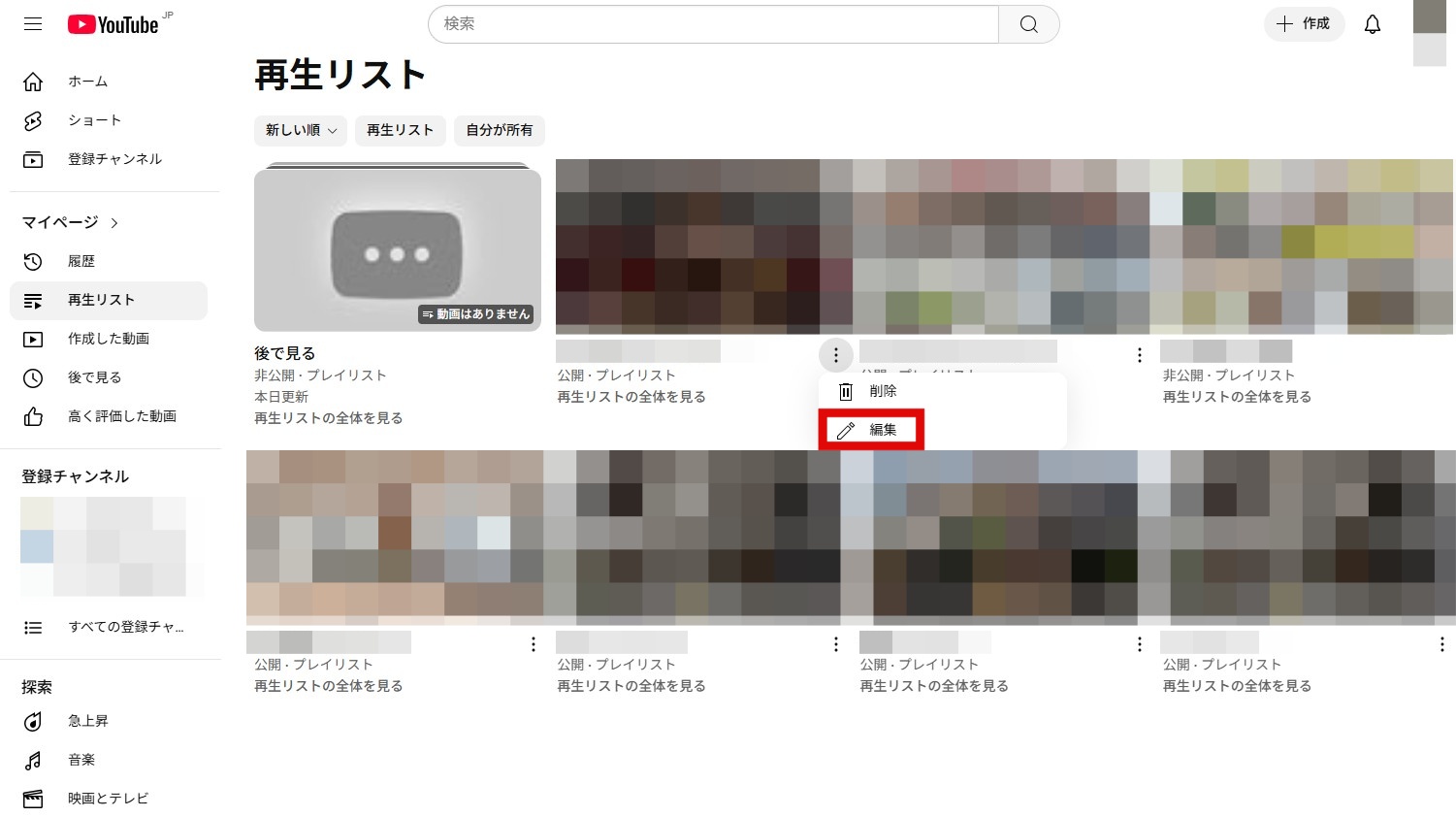
クリックしたら、「削除」と「編集」が表示されますので、間違いのないように「編集」をクリックしてください。
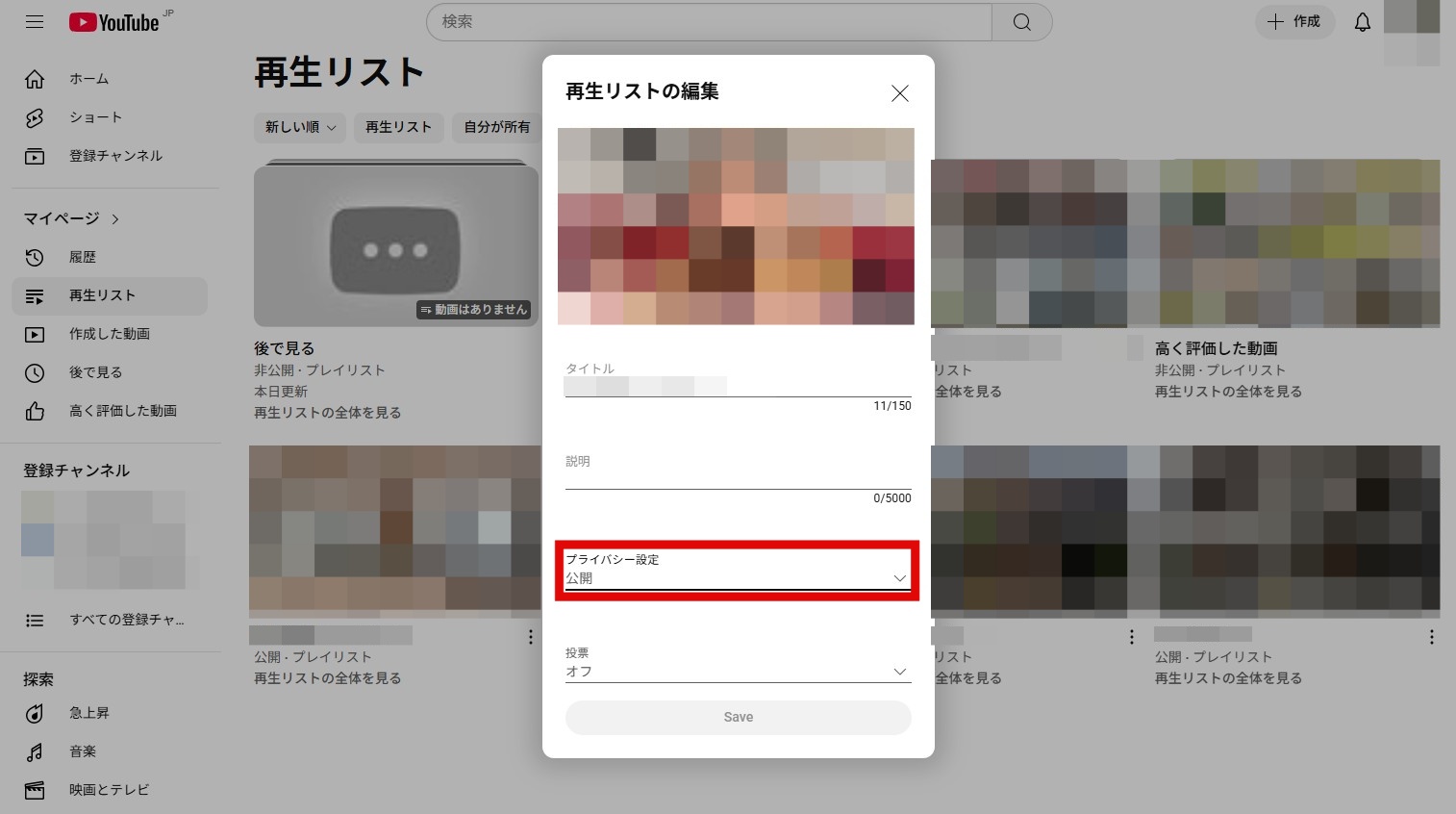
再生リストの編集画面が現れますので、プライバシー設定をクリックしてください。
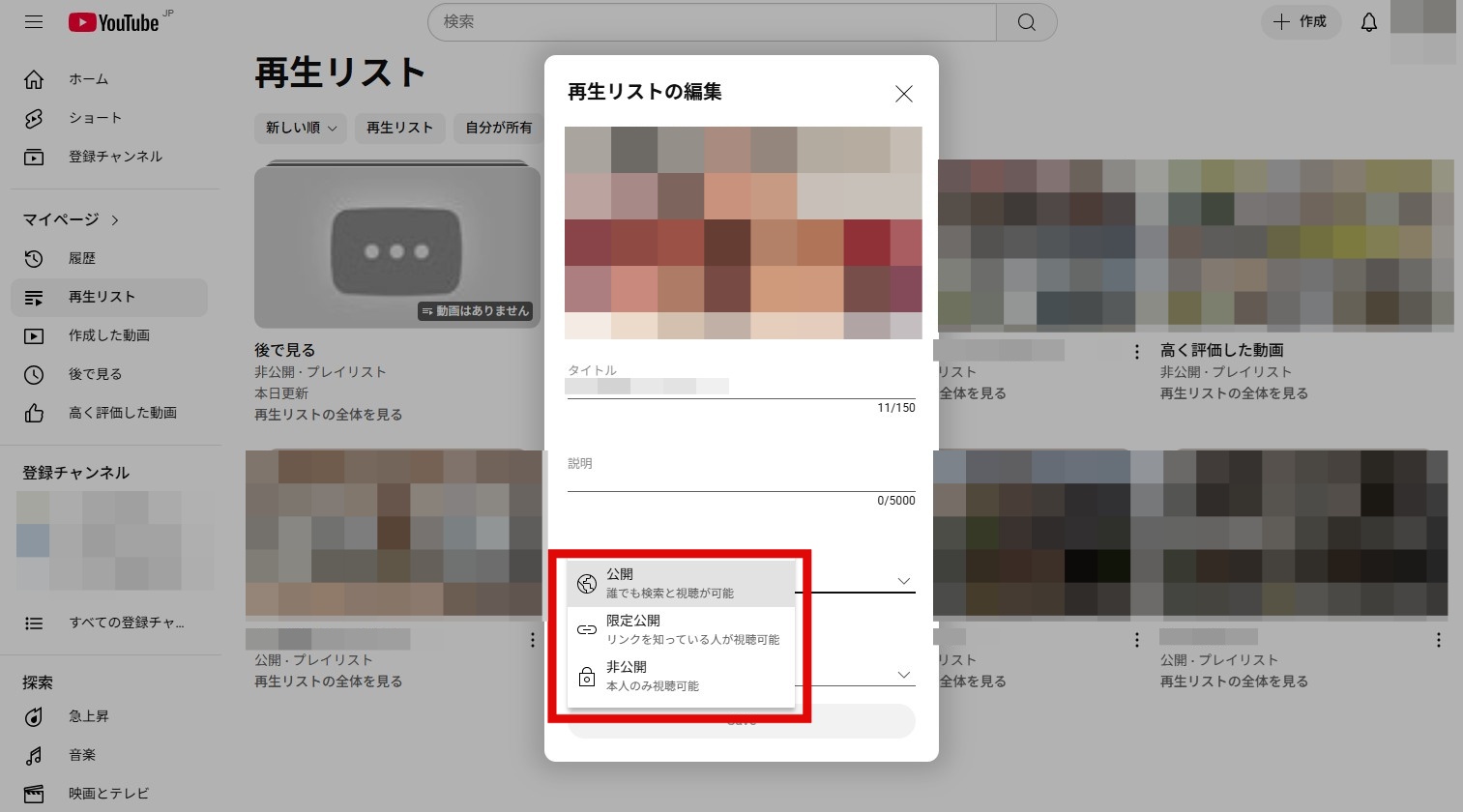
上の画像では誰にでも、再生リストから動画が検索と視聴が可能になっていますので、個人のみで視聴できるようにしたい場合は、一番下の非公開を選択してください。
これでPCブラウザ版の再生リストの公開範囲の設定は以上になります。
スマホアプリ版YouTubeでも、再生リストの公開・非公開設定を行うことができます。
まずは、PCでの操作と同様、再生リストを編集したいアカウントでのログインを確認してください。
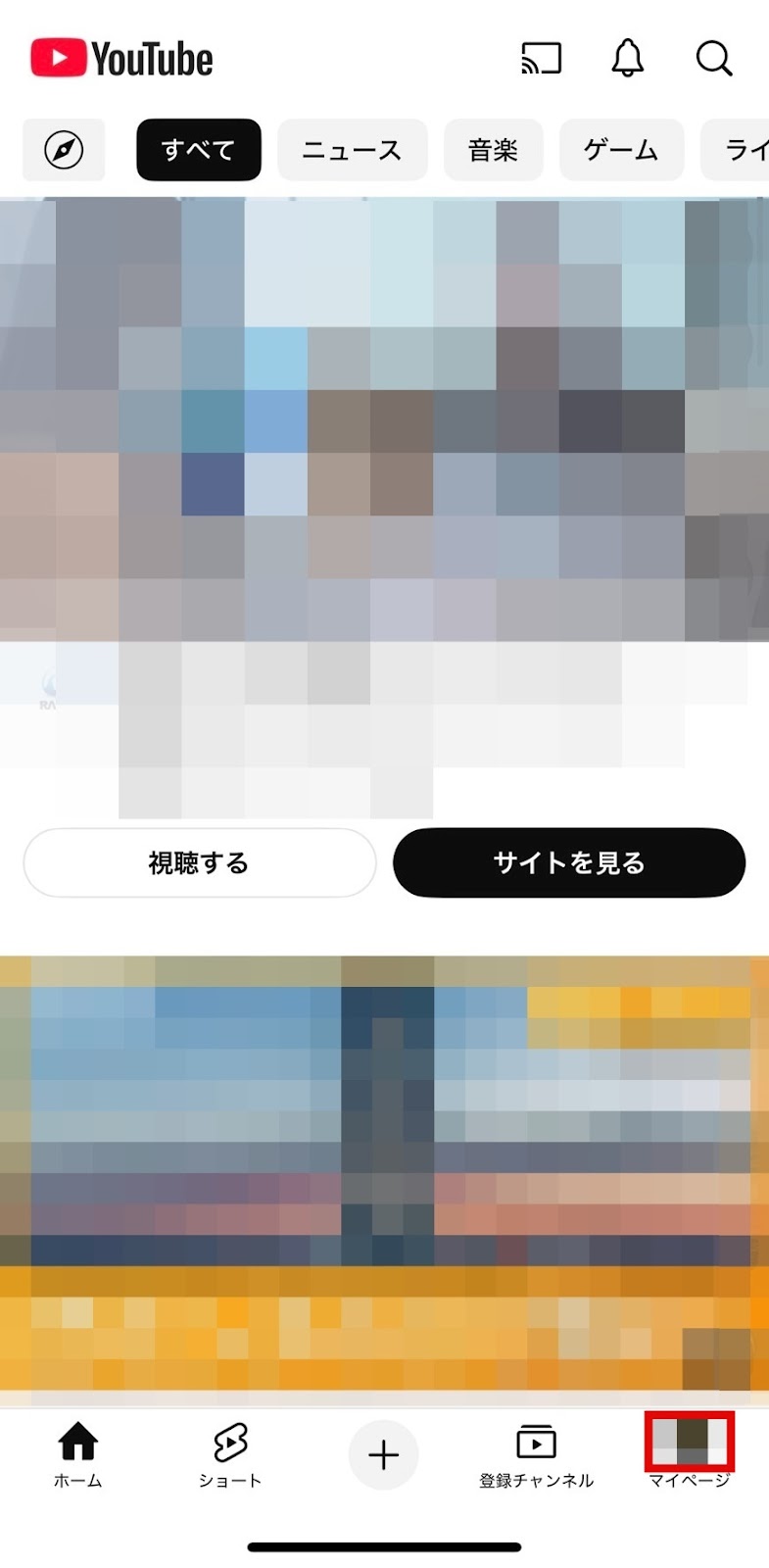
画面右上のマイページをタップしてください。
マイページに切り替わりましたら、画面下部に再生リストが表示されますので、PCブラウザ版と同様に右下にある縦三点のリーダーをタップしてください。
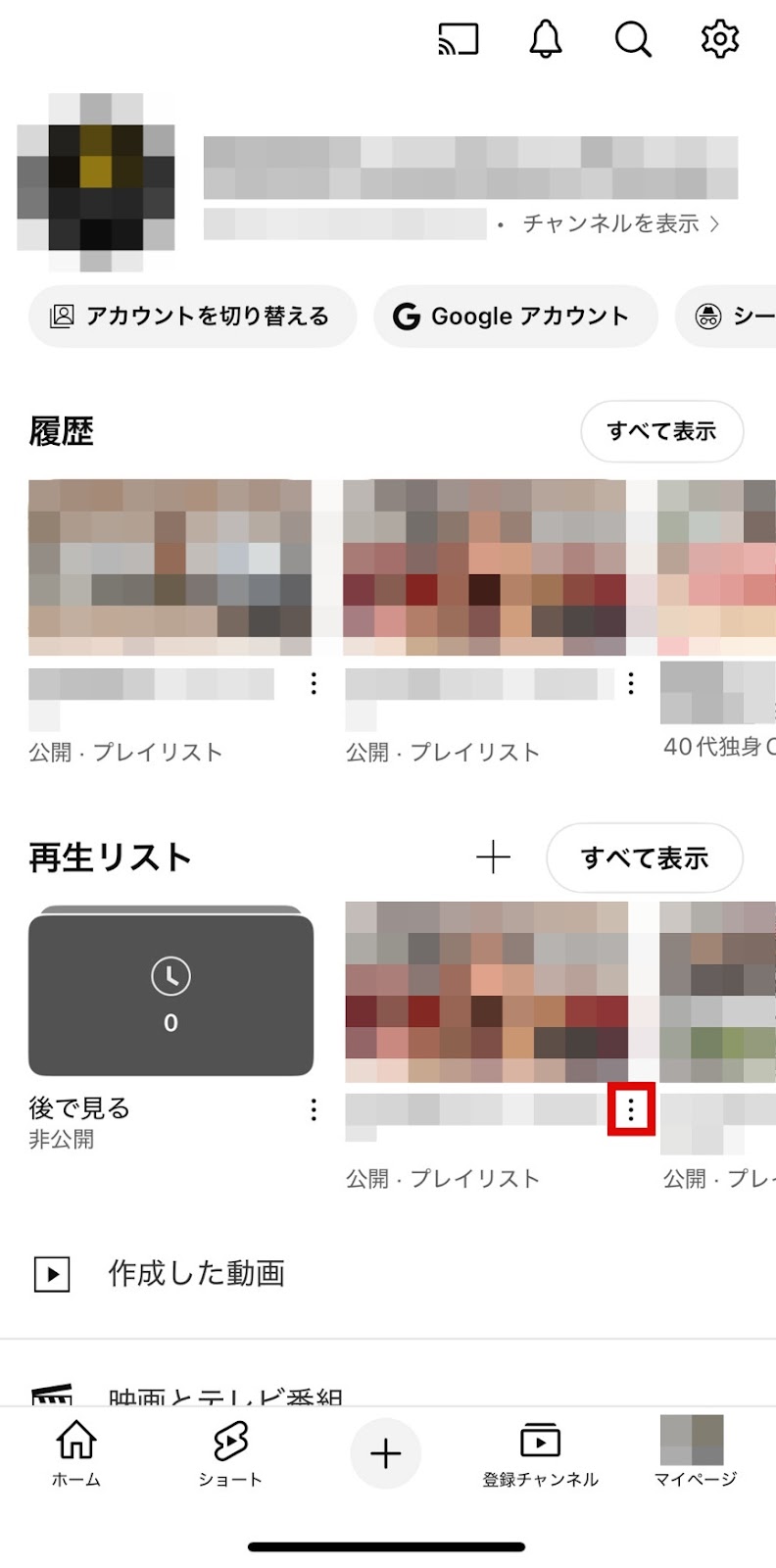
任意のものが無ければ全て表示をタップし、ページが切り替わりますと縦三点のリーダーは再生リストの真横に来ますが、同様にタップして勧めてください。
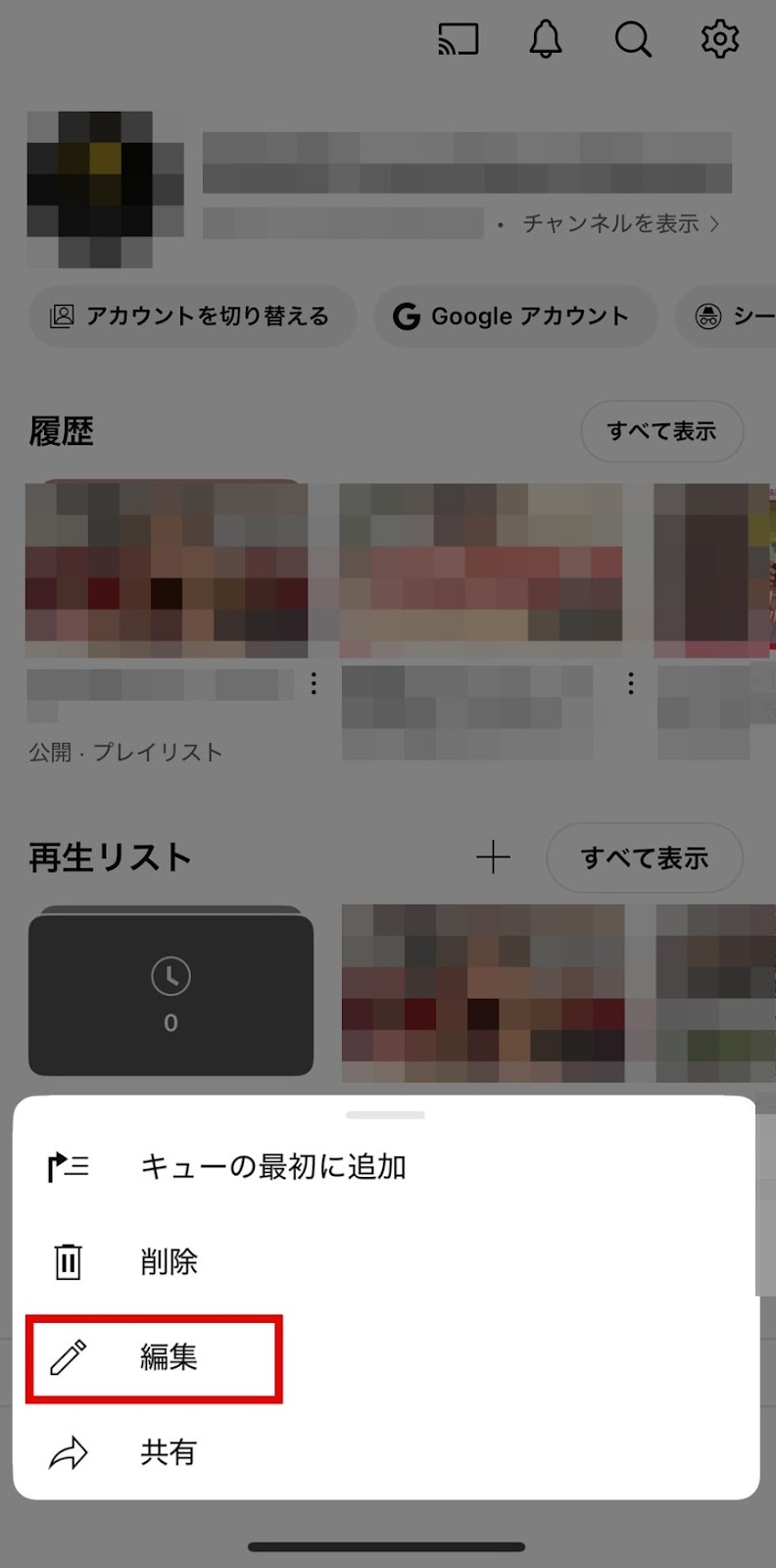
タップして、反応したら編集を選択してください。
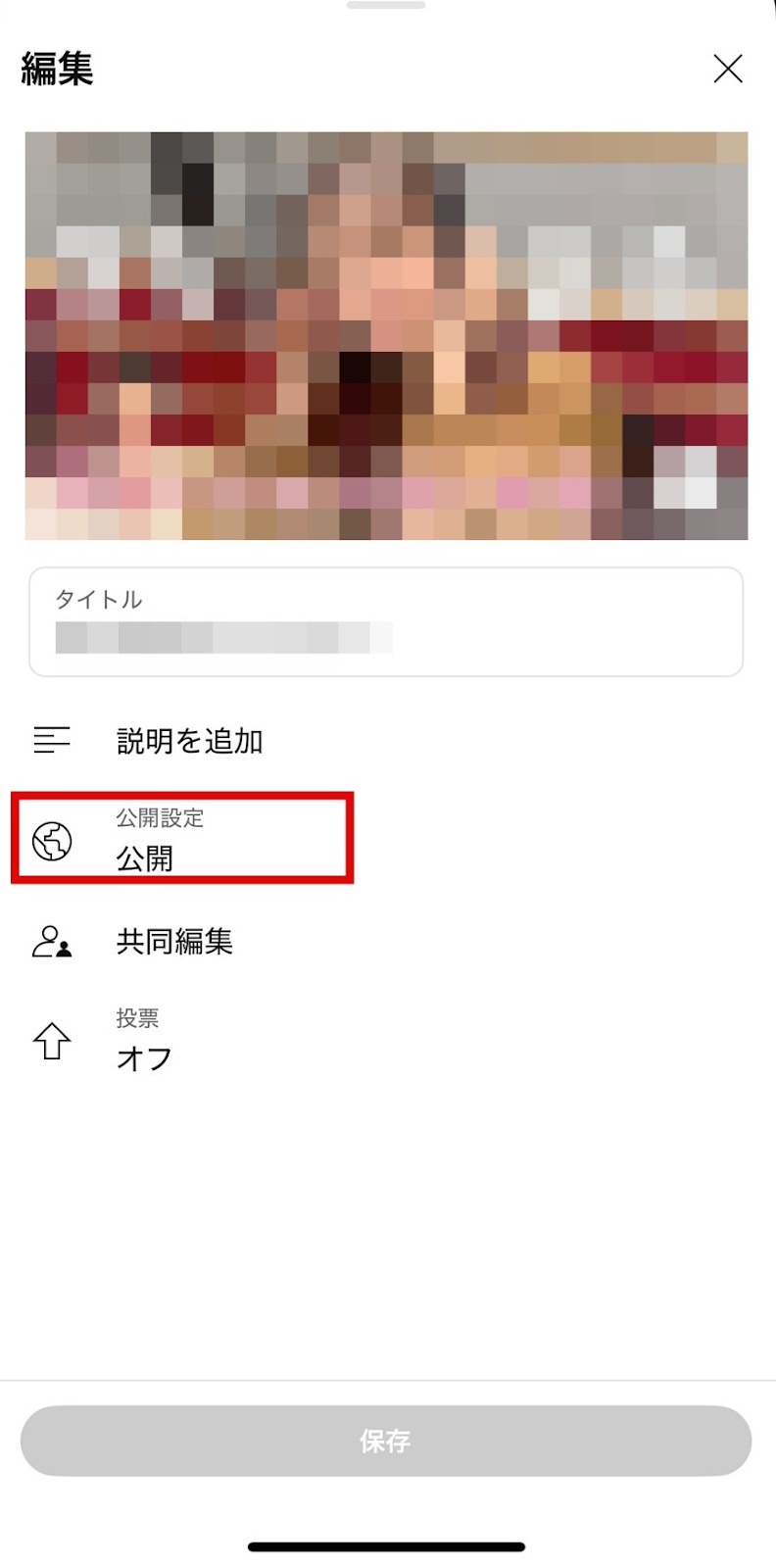
編集画面に切り替わりますので、公開設定をタップしてください。
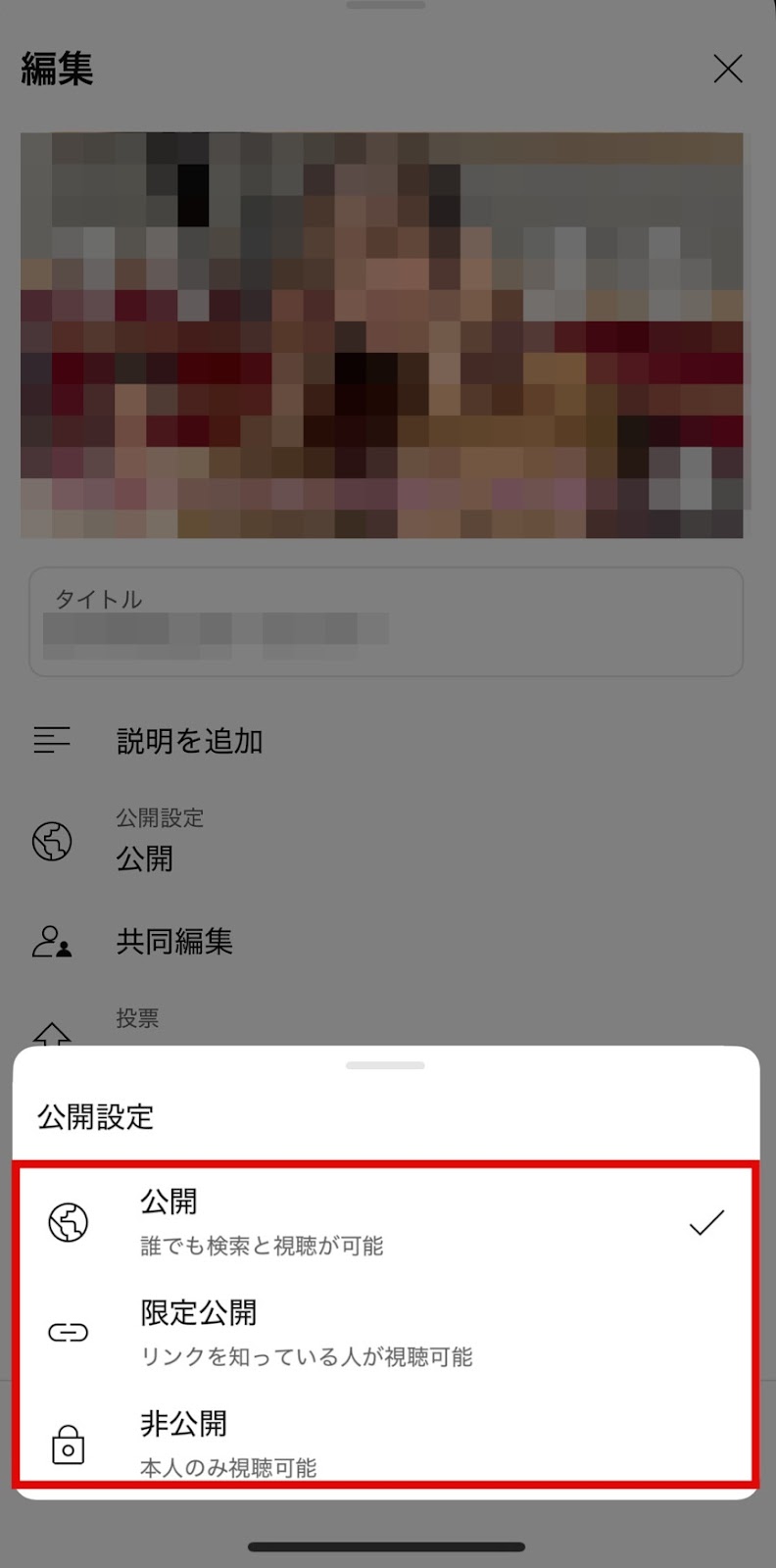
公開範囲を選択してください。これでスマホアプリ版の再生リストの公開設定の説明は以上となります。

最後に、YouTubeで『高く評価した動画』の公開・非公開について解説します。
以前は自分が『高く評価した動画』を公開することができましたが、2025年5月現在では、YouTubeでは『高く評価した動画』を公開する設定は提供されていません。
そのため、他のユーザーがあなたの『高く評価した動画』を閲覧することはできず、常に非公開状態で保持されます。
ただし、自分が高く評価した動画を誰かに共有したいと考える場面もあるでしょう。以下では、現在利用可能な機能を使って、『高く評価した動画』を他者に伝える方法をいくつか紹介します。
『高く評価した動画』を誰かに教える場合、最も手軽でカンタンな方法はYouTubeの再生リスト機能を使うことです。具体的な手順は次のとおりです。
以上が再生リストを使った『高く評価した動画』を共有する方法です。
『高く評価した動画』を再生リストにまとめることで、間接的に第三者に『高く評価した動画』を一覧で見せることができます。仲の良い友人や家族におすすめの動画をまとめて教えたいときは、この方法を活用してみるといいでしょう。
ちなみに再生リストの公開の方法は先に解説した「保存した再生リスト」の公開・非公開の設定変更のやり方」の項目で確認することができます。記事を飛ばして読んだ人は、改めて目を通してみてください。
次に、PCやスクリーンショットを使う方法を解説します。
『高く評価した動画』は第三者から見ることはできませんが、自分では一覧で確認することができます。その画面をスクリーンショットで保存して、ラインなどで送れば疑似的に誰かと共有することが可能です。
スクリーンショットは、WindowsのPCでは『Ctrl+PrintScreen』を押しペイントなどの画像に貼り付けることで保存することができます。Macでは『⌘+shift+3』を押せばスクリーンショットを保存できます。スマホの場合は各機種によって方法が違うため、お使いの機種の取扱説明書を参照するといいでしょう。
スクリーンショットを送る方法は、素早く誰かと『高く評価した動画』を共有するときにおすすめの方法です。

各項目の公開・非公開設定を変更する場合、いくつか気をつけるべきことがあります。具体的には次の3つです。
プレゼント企画に応募するために公開・非公開の設定を変えるときは、企画の期間に気をつけましょう。特に、違うチャンネルの企画に同時に応募するときはミスを犯しやすいので注意が必要です。
具体的には、1つのプレゼント企画の応募期間が過ぎたからと公開設定を非公開設定にしてしまうケースです。このとき、他の企画の応募期間は過ぎておらず、結果的に抽選すらされない事態になることがあります。特に、応募者全員に何かをプレゼントしてもらえるといった企画では、うっかりすると自分だけ何ももらえずに泣きをみることもあります。
何人ものYouTuberを同時に応援している人にはありがちなミスなので、企画に参加するときには充分に注意しましょう。
YouTubeを実名アカウントで利用している場合は、基本的に各項目は特に用がない限り非公開設定にしておきましょう。プレゼント企画のために公開にしたものの、うっかり非公開に戻すのを忘れてしまうと思わぬトラブルになることもあります。
例えば、ひそかに応援してた配信者を知られてしまったり、隠していた趣味がバレてしまったりといったケースです。人には知られたくないことを知られてしまうと、学校や職場で恥ずかしい思いをすることもあります。
設定の変更を忘れそうな場合は、実名アカウントを辞めて匿名アカウントを作るなどの工夫をし、周囲に知られないようにしてください。
最後に、もっとも重要な注意点を解説します。それは、YouTubeは定期的にアップデートされるということです。
YouTubeの仕様はアップデートにより変更されることがあります。過去に設定した内容がそのまま維持されるとは限らないため、定期的に設定を確認し、必要に応じて更新することをおすすめします。

YouTubeで登録したチャンネルの公開・非公開設定をする方法を解説してきました。
登録したチャンネルを公開すると、好きな配信者の応援につながったり、おすすめの動画を友人にカンタンに教えたりすることができます。その一方で、むやみに公開設定をしてしまうと、個人情報を知られたくない相手に知られてしまう可能性もあります。
登録したチャンネルの公開・非公開設定は、そのときの状況や用途にあわせて使い分けるようにしてみてください。
WEBでのお問い合わせはこちら